Cara Menonaktifkan Secara Permanen Panel Pratinjau di Windows 7 Explorer
Bermacam Macam / / February 16, 2022
Itu Penjelajah Windows memiliki beberapa hal menarik untuk membuat pekerjaan Anda dan aktivitas browsing lebih mudah. Salah satunya adalah Panel navigasi ditempatkan di sisi kiri antarmuka. Dua hal lain seperti itu adalah Panel Pratinjau dan Panel Detail ditempatkan di kanan dan bawah antarmuka masing-masing. Gambar di bawah menunjukkan daerah-daerah dalam kotak merah dan ungu.
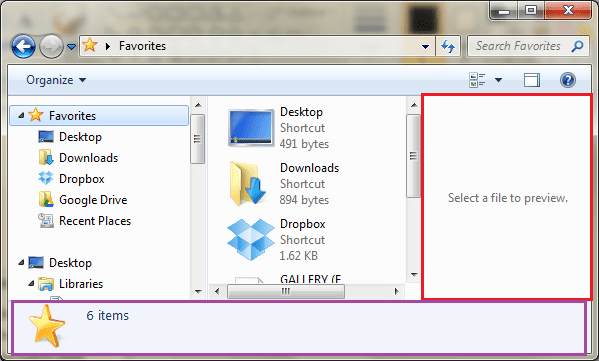
Meskipun kadang-kadang terbukti membantu, terutama, Panel Pratinjau (karena menampilkan pratinjau gambar, video, dll.), tampaknya, mereka menghabiskan banyak ruang pada penjelajah. Sekarang, Anda tentu saja bisa selalu aktifkan/nonaktifkan untuk sementara sesuai kebutuhan Anda.
Pilihan yang tersedia secara umum seperti pada gambar.
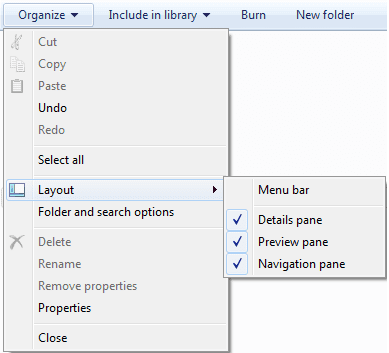
Tetapi bagaimana jika Anda menonaktifkannya untuk sementara dan kemudian beberapa pengguna lain (dari komputer yang sama) mengaktifkannya kembali. Mungkin sedikit menjengkelkan, bukan? Jadi, mengapa tidak mempertimbangkan untuk menonaktifkan opsi secara permanen sehingga menghilang dari menu Tata Letak dan tidak ada pengguna lain yang dapat mengaktifkannya tanpa persetujuan Anda.
Inilah yang perlu Anda lakukan. Satu hal lagi, Anda akan dapat melakukan ini hanya jika Anda menggunakan salah satu dari edisi Windows 7 Professional, Ultimate, dan Enterprise. Maaf, itu peringatan yang tidak bisa kami hindari.
Langkah-langkah untuk Menonaktifkan Panel Pratinjau Secara Permanen
Pertama dan terpenting, Anda harus masuk sebagai administrator untuk dapat membuat perubahan tersebut. Kemudian, ikuti langkah-langkah di bawah ini: -
Langkah 1: Luncurkan Lari kotak dialog (cara termudah untuk melakukannya adalah jendela + R). Jalankan perintah gpedit.msc untuk membuka Editor Kebijakan Grup Lokal.

Langkah 2: Navigasi ke Konfigurasi Pengguna -> Template Administratif -> Komponen Windows -> Windows Explorer -> Explorer Frame Pane.
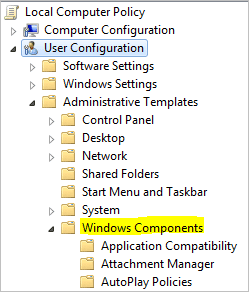
Langkah 3: Klik dua kali pada Panel Bingkai Penjelajah untuk menampilkan opsi yang terkait dengannya di sisi kanan jendela.
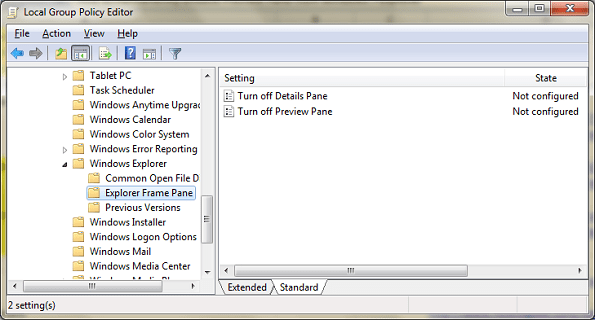
Langkah 4: Sekarang klik dua kali pada opsi membaca Matikan Panel Pratinjau dan Anda akan dibawa ke jendela konfigurasinya.
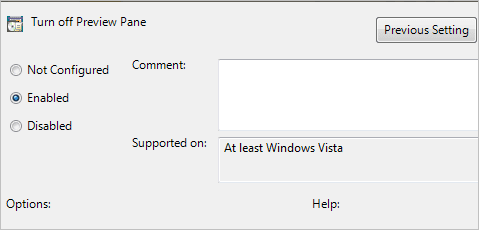
Jika Anda memiliki tombol radio Diaktifkan dipilih, opsi untuk Panel Pratinjau akan dihapus dari menu Tata Letak. Untuk Tidak Dikonfigurasi dan Dengan disabilitas, tetap aktif.
Demikian pula, Anda dapat mengatur preferensi Anda ke Matikan Panel Detail.
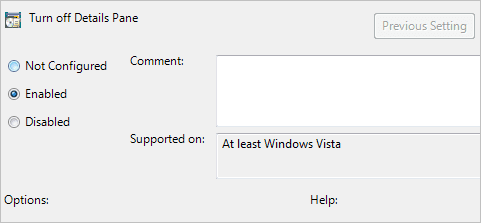
Sekarang, ketika Anda menavigasi ke Atur -> Tata Letak Anda tidak akan dapat menemukan opsi untuk Panel Pratinjau atau Panel Detail. Jadi tidak akan ada pengguna komputer lain. Lihat gambar yang menunjukkan pengurangan jumlah opsi di bawah ini.
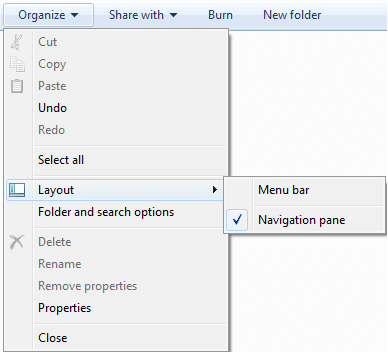
Dan dengan cara ini Anda akan selalu memiliki ruang maksimum di penjelajah Windows Anda tanpa khawatir tentang pengguna bersama yang mengubah pengaturan.
Kesimpulan
Bukankah keren untuk memiliki perintah lengkap atas komputer Anda dan mengatur segala sesuatunya sesuai keinginan Anda? Orang-orang umumnya berupaya mengatur suka mereka dan juga mengeluh tentang pengguna lain yang mengubah set mereka. Yah, itu karena Anda meninggalkan ruang lingkup untuk melakukannya. Sebaliknya Anda harus melakukan hal-hal dengan cara utama :).
Terakhir diperbarui pada 03 Februari 2022
Artikel di atas mungkin berisi tautan afiliasi yang membantu mendukung Guiding Tech. Namun, itu tidak mempengaruhi integritas editorial kami. Konten tetap tidak bias dan otentik.


